WordPressの「重くて使いにくい」を解決する!ConoHaのVPSで高速化・軽量化された「KUSANAGI」を導入しよう
「WordPressのサイトの表示がモタつく……」と困っている人はいないだろうか。WordPressは多機能だが、その分、サーバーにかかる負担も大きい。ConoHaでは、WordPressをサーバー環境に最適化したバージョン「KUSANAGI」の導入に標準対応しており、最初からカリカリにチューニングされた、軽いWordPressを利用できる。今回はKUSANAGIの導入手順を確認していくぞ。
■ 最適化処理されたWordPress「KUSANAGI」とは?
ウェブサイト構築用の基本ソフトとして、世界で最も多く利用されているWordPress。多機能でカスタマイズにも対応しているが、アクセス数が増大するとサーバーに負荷がかかり、サイト表示の処理が重くなってくるという問題がある。専門のエンジニアがいれば、サーバー環境に最適化して軽くすることも可能だが、そんな人材はいないし、雇うお金もないという人も多いだろう。
そこで注目を集めているのが「KUSANAGI」だ。これはあらかじめ最適化されたカスタマイズ済みのWordPressで、利用しているサーバーソフトに合わせてチューニングが行ってあるバージョンだ。ConoHaでは、提供している仮想サーバー(VPS)に、このKUSANAGIを自動インストールする機能に対応。誰でも簡単に最適化済みのWordPressでサイトを始められる。
今回は、ConoHaのVPSに、KUSANAGIを導入する手順を開設していく。まずはVPSに「WordPress(KUSANAGI)」をセットし、サーバーに合わせた初期設定を行う手順を解説していくぞ。
■ WordPress(KUSANAGI)用のVPSを用意する
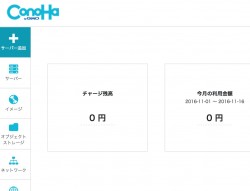
ConoHaにログインしたら、左メニューの「サーバー追加」をクリックしよう
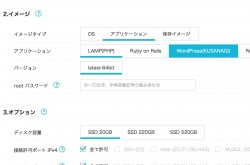
「2.イメージ」の「アプリケーション」から「WordPress(KUSANAGI)」を選択し、「rootパスワード」に任意の文字列を入力
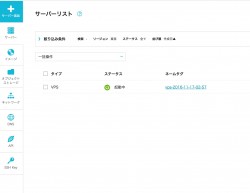
「サーバー」をクリックしよう。作成したVPSが表示されたら、ステータスが「稼働中」になっているのを確認して「ネームタグ」をクリックしよう

VPSのステータスやメニューが表示されるので「コンソール」をクリックする
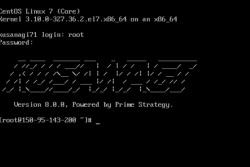
コンソール画面が立ち上がる。root権限で先ほど設定したパスワードでログイン。「KUSANAGI」と表示されればOK
■ VPSのサーバー環境の初期設定を行う
| [root]# kusanagi init |
コンソール画面で「kusanagi init」を実行しよう。しばらく処理が行われるので待機
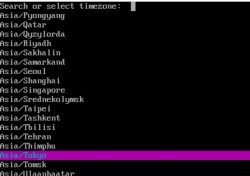
タイムゾーンの設定画面が表示される。「Asita/Tokyo」の項目を選択してEnterキーを押す
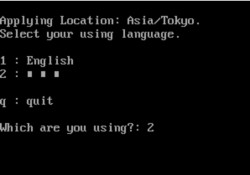 利用する言語の設定。文字が潰れているが「2」が日本語だ。「2」を入力してEnterキーを押す
利用する言語の設定。文字が潰れているが「2」が日本語だ。「2」を入力してEnterキーを押す
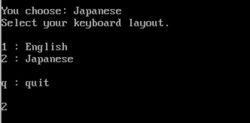 キーボードタイプを選択する。ここでも「Japaneses」の「2」を入力してEnterキーを押す
キーボードタイプを選択する。ここでも「Japaneses」の「2」を入力してEnterキーを押す
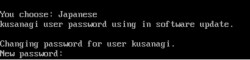 KUSANAGIのパスワードを入力する。任意のパスワードを入力してEnterキーを押す。直後のパスワードの確認用に再入力が求められるので、同じパスワードを入力しよう
KUSANAGIのパスワードを入力する。任意のパスワードを入力してEnterキーを押す。直後のパスワードの確認用に再入力が求められるので、同じパスワードを入力しよう
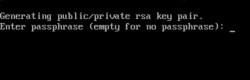 鍵認証用のパスフレーズの入力。ここでも適当なパスフレーズを入力しよう
鍵認証用のパスフレーズの入力。ここでも適当なパスフレーズを入力しよう
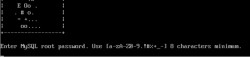 次にMySQLのパスワードを設定。8文字以上の任意の文字列を入力する。この後にもう一度、同じパスワードの確認のための入力がある
次にMySQLのパスワードを設定。8文字以上の任意の文字列を入力する。この後にもう一度、同じパスワードの確認のための入力がある
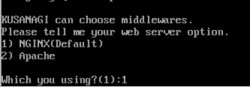 利用するサーバーソフトを選択する。ここでは「Nginx」を選択する。「1」を入力してEnterキーを押す
利用するサーバーソフトを選択する。ここでは「Nginx」を選択する。「1」を入力してEnterキーを押す
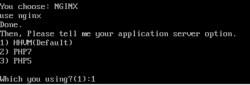 PHPのバージョンを選択する。ここでは「1」の「HHVM」を選択すればOK。「1」を入力してEnterを押そう
PHPのバージョンを選択する。ここでは「1」の「HHVM」を選択すればOK。「1」を入力してEnterを押そう
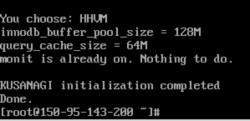 「KUSANAGI initialization completed」と表示されたらサーバーの初期設定は完了だ
「KUSANAGI initialization completed」と表示されたらサーバーの初期設定は完了だ
ConoHaでKUSANAGIを利用するもう1つのメリットが、インストール作業の簡略化だ。WordPressの導入には、コンソール画面からPHPやNginxを始めとする様々なアプリケーションの導入が必要で敷居を高くしているが、KUSANAGIなら「kusanagi init」を実行するだけ。後は画面に表示される要求に応じてパスワード等を入力すればいいだけなので、導入の難易度はぐっと下がる。
なお、ここで入力したパスワードやパスフレーズは、後にWordPressを利用する際に必要になるので、忘れずにメモしておこう。
次回は、WordPress(KUSANAGI)のセットアップを行い、実際にどれだけ処理が最適化されているのか、通常のWordPressと比較してみるぞ。

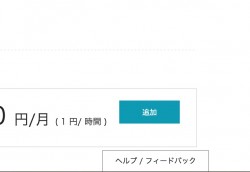
 全世界1,000万以上ダウンロード超え!水分補給サポートアプリ最新作『Plant Nanny 2 - 植物ナニー2』が11/1より日本先行配信開始中
全世界1,000万以上ダウンロード超え!水分補給サポートアプリ最新作『Plant Nanny 2 - 植物ナニー2』が11/1より日本先行配信開始中 たこ焼きの洞窟にかき氷の山!散歩を習慣化する惑星探索ゲーム『Walkr』がアップデート配信&6/28までアイテムセール開始!
たこ焼きの洞窟にかき氷の山!散歩を習慣化する惑星探索ゲーム『Walkr』がアップデート配信&6/28までアイテムセール開始! 【まとめ】仮想通貨ビットコインで国内・海外問わず自由に決済や買い物ができる販売サイトを立ち上げる
【まとめ】仮想通貨ビットコインで国内・海外問わず自由に決済や買い物ができる販売サイトを立ち上げる 【まとめ】WordPressの「重い」「遅い」「反応が悪い」の不満を解消する軽量化版「KUSANAGI」を導入しよう
【まとめ】WordPressの「重い」「遅い」「反応が悪い」の不満を解消する軽量化版「KUSANAGI」を導入しよう WordPressの高速化ならコレ!ConoHaで「KUSANAGI」のレスポンスの速度を測定してみる
WordPressの高速化ならコレ!ConoHaで「KUSANAGI」のレスポンスの速度を測定してみる Minecraft PEの世界をサーバー内に構築!ConoHa VPSで「PocketMine-MP」を運用する
Minecraft PEの世界をサーバー内に構築!ConoHa VPSで「PocketMine-MP」を運用する 「Minecraft PE」用のサーバーを自分で用意!「PocketMine-MP」をConoha VPSにインストールする
「Minecraft PE」用のサーバーを自分で用意!「PocketMine-MP」をConoha VPSにインストールする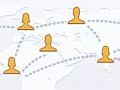 2014年大流行の「バイラルメディア」を「お名前.com」のVPSとWordPressで作る!
2014年大流行の「バイラルメディア」を「お名前.com」のVPSとWordPressで作る! ネットショッピングを快適にガイド EC-CUBEとConoHaの仮想サーバーで最強のECサイトを構築
ネットショッピングを快適にガイド EC-CUBEとConoHaの仮想サーバーで最強のECサイトを構築
